需要在Windows 7/8/10/11系統中刪除GPT保護分區嗎?歡迎閱讀這篇文章,本文將教會你如何輕松快速的刪除GPT保護分區。
關於 GPT 保護分區錯誤
GPT是GUID Partition Table的縮寫,相對於舊的 MBR(主開機紀錄),它提供了更加靈活的硬碟分區方式。目前,它已被廣泛套用於Windows 作業系統中,但不包括32位元版本的 Windows。
當你連線硬碟到執行Windows XP、32 位作業系統的電腦時,可能會遇到無法存取的問題。在磁盤管理中,會提示該硬碟有GPT保護分區。並且在右鍵點選受保護的硬碟時,你會發現沒有可用的選項。這意味著該硬碟無法進行重新分區和格式化。這是因為這個硬碟之前在 Windows或Mac電腦上使用GPT分區進行了格式化。
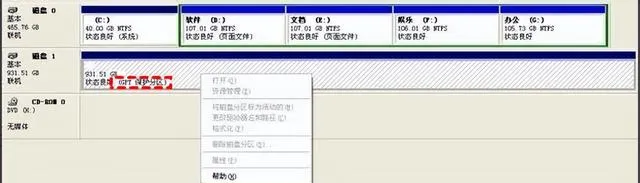
如何刪除GPT保護分區?
要刪除GPT保護分區,你可以考慮使用磁盤管理或DiskPart。當右鍵點選受保護的硬碟時,你會發現沒有可用選項,你需要使用磁盤管理或DiskPart找到GPT保護分區,然後刪除該分區。
步驟1. 找到 GPT 保護分區的磁盤號並記住
1. 右鍵點選「 此電腦 」,然後從選單中選擇「 管理 」。
2. 在彈出的視窗中選擇「 磁盤管理 」。
3. 找到GPT保護分區並記住其磁盤號。
步驟2. 刪除 GPT 保護分區
- 在搜尋框中輸入「 cmd 」,然後以管理員方式執行。
2. 在cmd中輸入「 diskpart 」並按「 回車 」。
3. 按順序輸入以下命令,並在每個命令後按回車。
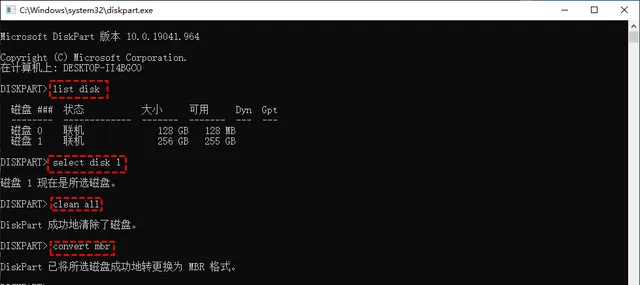
使用DiskPart刪除GPT保護分區並將GPT保護分區轉換為MBR是一個不錯的選擇。但它可能會不成功,而且可能會遺失數據。
如何在不遺失數據的情況下刪除GPT保護分區?
要成功刪除GPT保護分區而不遺失數據,建議使用傲梅分區助手專業版。它可以實作無失真調整分區大小,還可以在不刪除分區的情況下在MBR和GPT之間轉換。
註意 :為了防止操作失誤導致數據遺失,建議提前對硬碟上的數據進行備份。
1. 下載安裝傲梅分區助手並啟動。
2. 右鍵選擇GPT保護分區,然後選擇「 轉換為 MBR 磁盤 」。
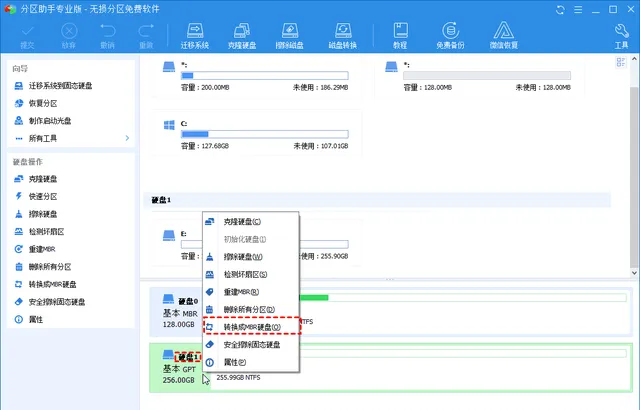
3. 點選「 確定 」將磁盤從GPT轉換為MBR。
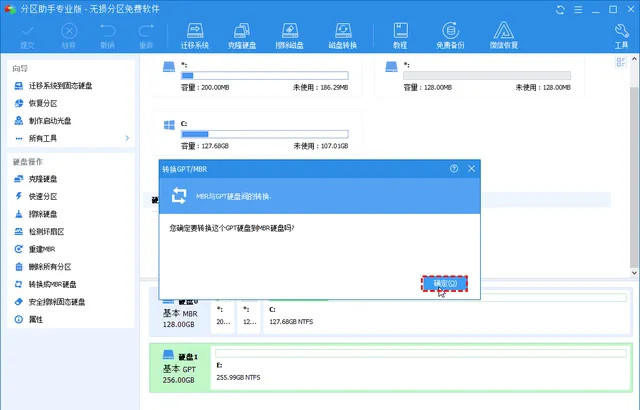
4. 點選「 送出 」開始掛起的操作。
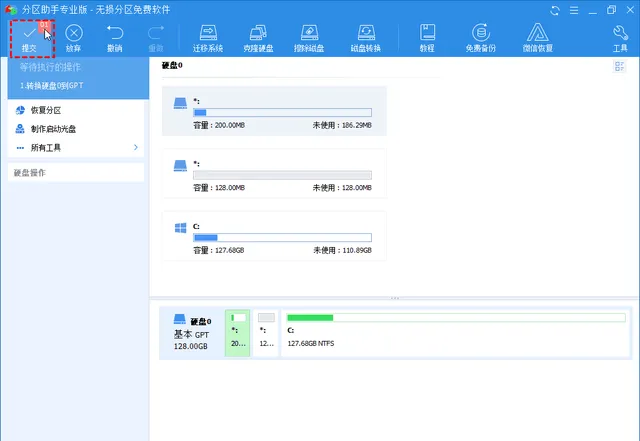
總結
DiskPart命令雖然可以幫助你刪除GPT保護分區,但它會導致遺失數據。並且使用 DiskPart 將GPT轉換為MBR經常會失敗。要想成功刪除GPT保護分區,並且不遺失數據,傲梅分區助手更適合你,你只需要按照說明輕松點點滑鼠即可。除上述功能外,它還為你提供了移動分區、縮小分區、無失真將FAT32轉換為NTFS 等實用功能。











